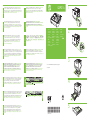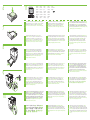*5851-3058*
*5851-3058*
5851-3058
Q5931A
© 2007 Hewlett-Packard Development Company, L.P.
www.hp.com
Install
Installation
Installation
Installa
Instalar
安装
Instaliraj
Instalovat
Installer
ติดตั้ง
安裝
Yükle
Cai đăt
Lea esto primero
Instal•la
Installeren
Installimine
Asenna
Telepítés
Instal
설치
Instalšana
diegti
Installere
Zainstaluj
Instalar
Instalare
Instalacija
Inštalova
Namesti
Installera
1
2
3
4
5
På oppgavelinjen i Windows klikker du på Start og deretter på Skrivere og
telefakser. Høyreklikk på HP LaserJet-ikonet, og klikk på Egenskaper. Velg
kategorien Enhetsinnstillinger. Under Installerbare alternativer endrer du Skuff
3 til Installert. Klikk på Bruk, og deretter på OK. Du kan ikke legge konvolutter,
etiketter, transparenter eller kort i denne skuffen (skuff 3).
Norsk
Na pasku zada Windows kliknij przycisk Start, a nastpnie polecenie
Drukarki i faksy. Kliknij prawym przyciskiem ikon HP LaserJet i kliknij
polecenie Właciwoci. Wybierz kart Ustawienia urzdzenia. Dla pozycji
Opcje instalowane zmie ustawienie tacy 3 na „Zainstalowana”. Klikij przycisk
Zastosuj, a nastpnie przycisk OK. Nie umieszczaj kopert, naklejek, folii ani
kartonu w tej tacy (taca 3).
Polski
Na barra de tarefas do Windows, clique em Iniciar e, em seguida, em
Impressoras e aparelhos de fax. Clique com o botão direito do mouse
no ícone da HP LaserJet e clique em Propriedades. Selecione a guia
Configurações do dispositivo. Em Installable Options (Opções instaláveis),
mude a bandeja 3 para Installed (Instalada). Clique em Aplicar e, em
seguida, em OK. Não carregue envelopes, etiquetas, transparências ou
cartões nessa bandeja (bandeja 3).
Português
În bara de activiti din Windows, facei clic pe Start, apoi pe Printers and
Faxes (Imprimante şi faxuri). Facei clic cu butonul din dreapta al mouse-ului pe
pictograma HP LaserJet, apoi facei clic pe Properties (Proprieti). Selectai fila
Device Settings (Setri dispozitiv). La Installable Options (Opiuni instalabile),
schimbai starea tvii 3 în Installed (Instalat). Facei clic pe Apply (Aplicare),
apoi pe Ok. Nu încrcai plicuri, etichete, folii transparente sau carton în
aceast tav (tava 3).
Român
На панели задач Windows щелкните Пуск и затем Принтеры и факсы.
Щелкните правой клавишей мыши пиктограмму HP LaserJet и затем
щелкните Свойства. Выберите вкладку Параметры устройства.
В разделе "Устанавливаемые параметры" замените лоток 3 на "
Установлен". Щелкните кнопку Apply (Применить) и затем кнопку ОК.
Запрещается загружать конверты, наклейки, прозрачные пленки
или стопку открыток в этот лоток (лоток 3).
Na traci sa zadacima sistema Windows otvorite meni Start a zatim Štampači
i faksovi. Kliknite desnim dugmetom miša na ikonu HP LaserJet, zatim kliknite
na Svojstva. Izaberite karticu Postavke uređaja. U stavci Installable Options
(Opcije za instaliranje), promenite postavku za fioku 3 na Installed
(Instalirano). Kliknite na dugme Primeni, a zatim na dugme U redu. Nemojte
stavljati koverte, nalepnice, providne folije ili karton u ovu fioku (fioka 3).
Srpski
Na paneli úloh systému Windows kliknite na tlačidlo Štart a potom na položku
Tlačiarne a faxy. Pravým tlačidlom myši kliknite na ikonu tlačiarne HP LaserJet
a potom vyberte položku Vlastnosti. Vyberte kartu Nastavenie zariadenia.
V položke Installable Options (Inštalovatené možnosti) zmete Zásobník 3 na
Nainštalované. Kliknite na tlačidlo Použi a potom OK. Nevkladajte obálky,
štítky, priehadné fólie alebo pohadnice do tohto zásobníka (zásobník 3).
Slovenčina
V opravilni vrstici programa Windows kliknite gumb Start, nato pa Printers
and Faxes (Tiskalniki in faksi). Z desno miškino tipko kliknite ikono HP LaserJet,
nato pa Properties (Lastnosti). Izberite jeziček Device Settings (Nastavitve
naprave). V razdelku Installable Options (Možnosti nastavitve) spremenite
pladenj 3 v Installed (Nameščeno). Kliknite Apply (Uporabi) in nato še OK
(V redu). V ta pladenj (pladenj 3) ne vstavljajte ovojnic, nalepk, prosojnic ali
kartona.
Slovenščina
Klicka på Start i Aktivitetsfältet i Windows, och därefter på Skrivare och fax.
Högerklicka på ikonen HP LaserJet och välj Egenskaper. Välj fliken
Enhetsinställningar. Välj Installerad för fack 3 under Installerbara alternativ.
Klicka på Tillämpa och sedan på OK. Fyll inte detta fack (fack3) med kuvert,
etiketter, OH-film eller kartong.
Svenska
บนแถบงานของ Windows คลิก Start และ Printers and Faxes
คลิกขวาที่ไอคอน HP LaserJet คลิก Properties เลือกแท็บ Device Settings
ใต้ Installable Options ให้เปลี่ยนถาดกระดาษ 3 เป็น Installed คลิก Apply
และคลิก Ok ห้ามใส่ซองจดหมาย สติ๊กเกอร์แผ่นใสหรือการ์ดสต็อคลงในถาดนี้
(ถาด 3)
ภาษาไทย
在 Windows 工作列上,按一下「開始」,然後按一下「印表機和傳真」。
以滑鼠右鍵按一下 HP LaserJet 圖示,然後按一下「內容」。選擇「裝置設定
值」標籤。在「可安裝的選項」,將 3 號紙匣更改為「已安裝」。按一下「
套用」,然後按一下「確定」。請不要在此紙匣(3 號紙匣)中裝入信封、標
籤、投影片或卡片紙。
繁體中文
Windows görev çubuğundan Başlat’ı ardından Yazıcılar ve Fakslar’ı tıklatın
HP LaserJet simgesini sağ tıklatarak Özellikler’i tıklatın. Aygıt Ayarları
sekmesini seçin. Yüklenebilir Seçenekler altındaki tepsi 3 seçeneğini Yüklü
olarak değiştirin. Uygula’yı, ardından da Tamam’ı tıklatın. Bu tepsiye (tepsi 3)
zarf, asetat veya kart stoğu yüklemeyin.
Türkçe
На панелі завдань Windows клацніть Пуск і потім Принтери і факси.
Клацніть правою клавішею мишки піктограму HP LaserJet і клацніть
Властивості. Виберіть вкладку Параметри пристрою. У розділі
"Встановлювані параметри" змініть лоток 3 на "Встановлено".
Клацніть кнопку Apply (Прийняти) і потім кнопку ОК. Забороняється
завантажувати конверти, наклейки, прозорі плівки або стопку
листівок у цей лоток (лоток 3).
Українська

Installation
Installation
Installation
Installazione
Instalación
安装
Instalacija
IInstalace
Installation
Instal•lació
Installatie
Installimine
Asentaminen
Telepítés
Instalasi
설치
Instalšana
Diegimas
Installering
Instalacja
Instalação
Instalare
Instalacija
Inštalácia
Namestitev
Installation
การติดตั้ง
安裝
Kurulum
Cai đăt
6
7
8
10
11
9
Pada task bar Windows, klik Start lalu Printers and Faxes. Klik kanan ikon
HP LaserJet, klik Properties. Pilih tab Device Settings. Pada Installable Options,
ubah tray 3 (baki 3) ke Installed (Terpasang). Klik Apply, lalu Ok. Jangan
masukkan amplop, label, transparansi, atau kartu stok ke dalam baki ini
(baki 3).
Bahasa
Indonesia
Windows тапсырма жолағында Start (Бастау) түймесін басып, содан кейін
Printers and Faxes (Принтерлер мен факстар) таңдаңыз. HP LaserJet
белгішесінің үстінен маустың оң жақ түймесімен екі рет басып, Properties
(Қасиеттер) басыңыз. Device Settings (Кұрылғы параметрлері) белгісін
басыңыз. Орнатылатын опциялар астынан 3-науаның жағдайын Installed
(Орнатылды) етіп өзгертіңіз. Apply (Қолдану) басып, содан кейін Ok
басыңыз. Бұл науаға (3-науа) конверттер, этикеткалар, мөлдір үлдірлер
немесе қатталған карточкалар салмаңыз.
¼àçàº
Windows 작업 표시줄에서 시작을 누른 다음 프린터 및 팩스를 누릅니다.
HP LaserJet 아이콘을 마우스 오른쪽 단추로 누르고 속성을 누릅니다. 장치
설정 탭을 선택합니다. 설치 가능한 옵션 아래 트레이 3을 설치됨으로
변경합니다. 적용을 누른 다음 확인을 누릅니다. 이 트레이(트레이3)에
봉투, 레이블, 투명용지 또는 카드 더미를 올려놓지 마십시오.
한국어
Sistmas Windows rkjosl noklikšiniet uz Start (Skt) un pc tam uz Printers
and Faxes (Printeri un faksa aparti). Ar peles labo pogu noklikšiniet uz
HP LaserJet printera ikonas un pc tam noklikšiniet uz Properties (Rekvizti).
Izvlieties cilni Device Settings (Ierces iestatjumi). Sada Installable Options
(Instaljams opcijas) nomainiet 3. teknei vrtbu uz Installed (Instalta).
Noklikšiniet uz Apply (Lietot) un pc tam uz Ok (Labi). 3. tekn neievietojiet
aploksnes, uzlmes, caurspdgs plves un karttes.
Latviski
„Windows“ užduoči juostoje spustelkite Start (pradti), tada – Printers
and Faxes (spausdintuvai ir faksai). Dešiniuoju pels mygtuku spustelkite
piktogram „HP LaserJet“, spustelkite Properties (ypatybs). Pasirinkite skirtuk
Device Settings (renginio nustatymai). Atidar „Installable Options“ (diegiamos
pasirinktys), pakeiskite 3 dkl Installed (diegta). Paspauskite Apply (taikyti)
ir OK (gerai). š dkl (3 dklas) nedkite vok, etikeči, skaidri ir korteli
ruošini.
lietuviškai
On the Windows task bar, click Start and then Printers and Faxes. Right-click
on the HP LaserJet icon, click Properties. Select the Device Settings tab. Under
Installable Options, change tray 3 to Installed. Click Apply, and then Ok.
Do not load envelopes, labels, transparencies, or card stock in this tray (tray3).
English
Dans la barre des tâches Windows, cliquez sur Démarrer, puis sur
Imprimantes et télécopieurs. Cliquez avec le bouton droit de la souris sur
l’icône HP LaserJet, puis sélectionnez Propriétés. Sélectionnez l’onglet
Paramètres du périphérique. Sous Options installables, réglez le bac 3 sur
Installé. Cliquez sur Appliquer, puis sur Ok. Ne chargez pas d’enveloppes,
d’étiquettes, de transparents ou de papier cartonné dans ce bac (bac 3).
Français
Klicken Sie in der Windows-Taskleiste auf Start und anschließend auf
Drucker und Faxgeräte. Klicken Sie mit der rechten Maustaste auf das
HP LaserJet-Symbol und klicken Sie auf Eigenschaften. Wählen Sie die
Registerkarte Geräteeinstellungen. Wählen Sie unter „Installierbare Optionen“
für Schacht 3 die Option „Installiert“ aus. Klicken Sie auf Übernehmen und
anschließend auf OK. Legen Sie in diesen Schacht (Schacht 3) keine
Umschläge, Etiketten, Folien oder Karton ein.
Deutsch
En la barra de tareas de Windows, haga clic en Inicio y a continuación en
Impresoras y faxes. Haga clic con el botón derecho del mouse en el icono
HP LaserJet, y entonces haga clic en Propiedades. Seleccione la ficha
Configuración de dispositivo. Debajo de Installable Options (Opciones
instalables), cambie la bandeja 3 a Installed (Instalado). Haga clic en Aplicar
y después en Aceptar. No cargue sobres, etiquetas, transparencias ni papel
para tarjetas en esta bandeja (bandeja 3).
Español
От лентата на задачите на Windows щракнете върху Start (Старт) и след
това върху Printers and Faxes (Принтери и факсове). С десния бутон
щракнете върху иконата на HP LaserJet, след това щракнете върху
Properties (Свойства). Изберете раздела Device Settings (Настройки на
устройството). В Installable Options (Опции за инсталиране) променете
тава 3 на Installed (Инсталирана). Щракнете върху Apply (Приложи) и
след това върху Ok. Не зареждайте пликове, етикети, прозрачно
фолио или карти в тази тава (тава 3).
在 Windows 任务栏中,单击开始,然后单击打印机和传
真。右击 HP LaserJet 图标,然后单击属性。选择设备设置
选项卡。在“可安装选项”下,将纸盘 3 更改为“已安
装”。单击应用,然后单击确定。请勿在该纸盘(纸盘 3)
中装入信封、标签、透明胶片或卡片纸。
简体中文
Na hlavním panelu Windows klepnte na tlačítko Start a na možnost Tiskárny
a faxy. Klepnte pravým tlačítkem myši na ikonu HP LaserJet a klepnte na
možnost Vlastnosti. Vyberte kartu Nastavení zaízení. V části Instalovatelné
součásti zmte možnost pro zásobník 3 na hodnotu Nainstalováno. Klepnte
na možnost Použít a klepnte na možnost OK. Do tohoto zásobníku (zásobník
3) nevkládejte obálky, štítky, prhledné fólie ani kartony.
čeština
Klik på Start og derefter på Printere og Faxenheder på proceslinjen i
Windows. Højreklik på ikonet HP LaserJet og klik på Egenskaber. Vælg fanen
Enhedsindstillinger. Skift til Installeret ved bakke 3 under Installable Options
(Installationsmuligheder) Klik på Anvend og derefter OK. Læg ikke kuverter,
etiketter, transparenter eller karton i denne bakke (bakke3).
Dansk
A la barra de tasques del Windows, feu clic a Inici i després a Impressores i
faxos. Feu clic amb el botó dret del ratolí a la icona de l’HP LaserJet i
seleccioneu Propietats. Seleccioneu la fitxa Configuració del dispositiu. A
Opcions instal•lables, canvieu la safata 3 a Instal•lat. Feu clic a Aplica i, a
continuació, a D'acord. No carregueu sobres, etiquetes, transparències o
cartolines en aquesta safata (safata 3).
Català
Klik in de taakbalk van Windows op Start en vervolgens op Printers en
faxapparaten. Klik met de rechtermuisknop op het pictogram van de
HP LaserJet en klik op Eigenschappen. Selecteer het tabblad Apparaat-
instellingen. Wijzig lade 3 in Geïnstalleerd onder Installeerbare opties.
Klik op Toepassen en vervolgens op OK. Plaats geen enveloppen, etiketten,
transparanten of briefkaarten in deze lade (lade 3).
Nederlands
Valitse Windowsin tehtäväpalkista Käynnistä ja Tulostimet ja faksit.
Napsauta hiiren oikealla painikkeella HP LaserJet -kuvaketta ja valitse sitten
Ominaisuudet. Valitse Laiteasetukset-välilehti. Valitse Asennettavissa olevat
vaihtoehdot -kohdasta lokeron 3 asetukseksi Asennettu. Valitse Käytä ja valitse
sitten OK. Älä käytä tässä lokerossa (lokero 3) kirjekuoria, tarroja, kalvoja tai
kortteja.
Suomi
Na traci zadataka u sustavu Windows, kliknite Start, a zatim Pisači i faksovi.
Kliknite desnom tipkom miša ikonu HP LaserJet, a zatim kliknite Svojstva.
Odaberite karticu Postavke uređaja. U odjeljku Mogućnosti instalacije,
promijenite ladicu 3 u Instalirano. Kliknite Primijeni, a zatim U redu.
U ovu ladicu (ladicu 3) ne ulažite omotnice, naljepnice, folije ili kartonske
kartice.
Hrvatski
A Windows tálcáján kattintson a Start gombra, majd a Nyomtatók és faxok
parancsra. Kattintson a jobb gombbal a HP LaserJet nyomtató ikonjára, majd
válassza a Tulajdonságok pontot. Válassza az Eszközbeállítások fület. A
Telepíthet bvítmények területen állítsa be, hogy a 3. tálca beállítása
Telepítve legyen. Kattintson az Alkalmaz gombra, majd az OK gombra.
Ebbe a tálcába (a 3. tálcába) ne tegyen borítékot, címkét, írásvetít-fóliát
vagy kartonlapot.
Magyar
Fare click su Start e quindi su Stampanti e Fax nella barra delle applicazioni
di Windows. Fare clic con il pulsante destro del mouse sull'icona HP LaserJet,
quindi fare su Proprietà. Fare clic sulla scheda Impostazioni dispositivo. In
Opzioni installabili, modificare lo stato del vassoio 3 su Installato. Fare clic su
Applica, quindi su OK. Non caricare buste, etichette, lucidi o cartoncino in
questo vassoio (vassoio 3).
Italiano
Klõpsake Windowsi tegumiribal nuppu Start ja seejärel käsku Printerid ja
faksid (Printers and Faxes). Paremklõpsake ikooni HP LaserJet ja valige käsk
Atribuudid (Properties). Valige vahekaart Seadme sätted. Jaotises Installitavad
valikud) seadke salve 3 olekuks Installed (Installitud). Klõpsake nuppu Rakenda
(Apply) ja siis nuppu OK. Ärge sisestage sellesse salve (3) ümbrikke, silte,
kilesid ega kartongi.
Eesti
Στη γραμμή εργασιών των Windows επιλέξτε Έναρξη και έπειτα Εκτυπωτές
και φαξ. Κάντε δεξί κλικ στο εικονίδιο του HP LaserJet και επιλέξτε Ιδιότητες.
Επιλέξτε την καρτέλα Ρυθμίσεις συσκευής. Στην περιοχή "Επιλογές με
δυνατότητα εγκατάστασης", αλλάξτε το δίσκο 3 σε "Εγκατεστημένος". Κάντε
κλικ στο Εφαρμογή και έπειτα στο Ok. Μην τοποθετείτε φακέλους, ετικέτες
, διαφάνειες ή κάρτες σε αυτό το δίσκο (δίσκος3).
-
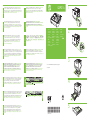 1
1
-
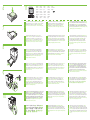 2
2
HP LaserJet 1320 Printer series Manualul utilizatorului
- Tip
- Manualul utilizatorului
- Acest manual este potrivit și pentru
Lucrări înrudite
-
HP Color LaserJet CP2025 Printer series Manualul utilizatorului
-
HP LASERJET 3392 ALL-IN-ONE PRINTER Manualul utilizatorului
-
HP Color LaserJet Enterprise M553 series Ghid de instalare
-
HP LaserJet Enterprise M506 series Ghid de instalare
-
HP LaserJet Enterprise M605 series Ghid de instalare
-
HP Color LaserJet Pro M453-M454 series Ghid de instalare
-
HP Color LaserJet Enterprise M552 series Ghid de instalare
-
HP LaserJet Enterprise M506 series Ghid de instalare
-
HP LaserJet Enterprise M605 series Ghid de instalare
-
HP LaserJet Enterprise M4555 MFP series Ghid de instalare